商品券アンケート回答方法
このページについて
阿見町アンケートアプリでの、アンケート回答について説明しているページです。
大まかな流れ
1.アプリのアカウントを作成【アカウント作成方法で解説】
2.アンケート回答期間中に、スマホで商品券記載のQRコードを読込み、アンケートに答える【当ページで解説】
アンケート回答の大まかな手順
ログイン → 「回答する」でQRコードを読み込む → 表示されたアンケートに答える
※QRコードは、商品券の裏表紙に記載されています。
ログイン
※既にログインしている人は読み飛ばしてください。
下図左のQRコードを読み込むと、下図右のような「ログイン」画面が表示されます。
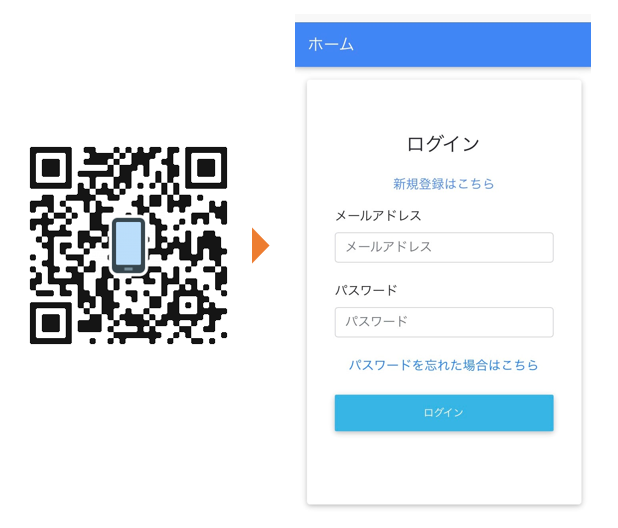
メールアドレス
新規登録の際に登録したメールアドレスを入力してください。
パスワード
新規登録の際に登録した8桁以上のパスワードを入力してください。
メールアドレスとパスワードの入力ができた方は、「ログイン」ボタンを押して下さい。
[/su_column][/su_row]ログイン後の画面
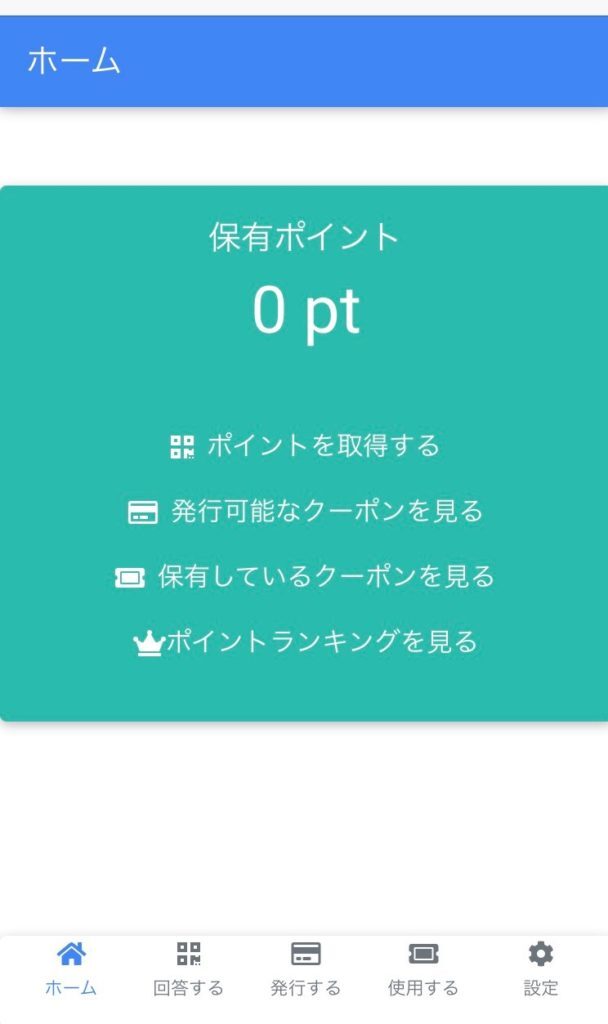
ログイン・新規登録後の画面です。
ホーム
ポイント、ポイントランキング などの確認ができます。
回答する
店頭などに掲示してあるアンケート用QRコードを読み込むことが出来ます。
発行する
取得しているポイントに応じて、クーポンや応募券を発行することが出来ます。
使用する
クーポン:発行したクーポンを、使用することが出来ます。
応募券:応募券の場合は、この画面で操作を完了する事でキャンペーンへの応募完了となります。※所有しているだけでは応募扱いにはなりませんのでご注意ください。
設定
規約類の確認、登録情報の確認ができます
回答する
「回答する」を押して、QR読み込み機能を起動して、アンケート用QRコードを読み込んでください。
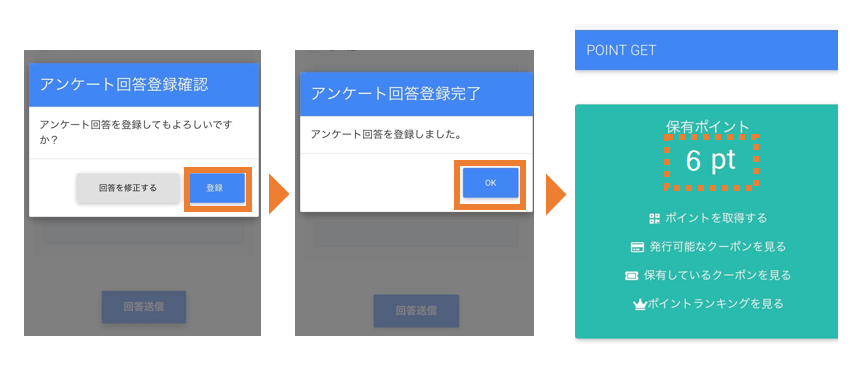
QRコードは、商品券の裏表紙に掲示されています。
※iphoneは、標準のカメラアプリで、QRコードを読み込むことができます。
※Androidは、標準のQRコード読み込みアプリの場合、設定の都合でエラー(端末の設定によりカメラへのアクセスを許可してください。などの表示がでて、読み込めない状態)になることがございます。その場合は、Googleレンズ というグーグルの無料アプリ等をご利用ください。
回答画面(初回)

※
は、回答必須項目です。
全ての項目に回答したら、「次へ」ボタンを押してください。
「アンケート回答登録確認」画面が表示されますので、「登録」を押してください。
「アンケート回答登録完了」画面が表示されますので、「OK」を押してください。
自動で、「ホーム画面」に戻ります。ホーム画面には、アンケート回答後の保有ポイントが表示されます。
※アンケートの種類により、引き続き、別のアンケートが始まる場合がございますので、その場合は、次のアンケートにも回答ください。
※回答送信を終えても、次の画面に行かない場合は、「回答必須」項目に回答漏れがある場合がありますので、ページを上の方に戻し確認ください。
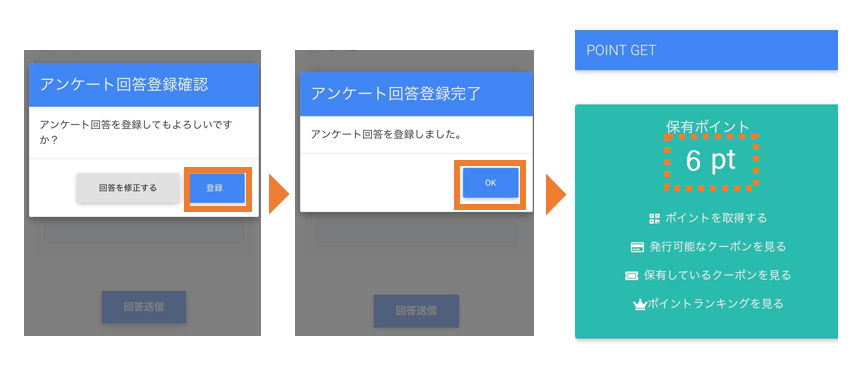
アンケート回答画面
下記は、「プレミアム商品券2023購入者アンケート」の回答画面です。
今回の商品券について、ご回答下さい。
※頂いた回答は、今後の事業改善に利用させていただきます。

終わり
アンケート回答方法の説明は以上です。
回答者の中から抽選でQUOカードが当たります。当選者の方には、アプリ登録に使用いただいているメールアドレス宛にご連絡いたします。
